在比較新的Chrome版本中,使用者可以透過設定來開啟Chrome硬體加速的功能,目前我測試的版本為10.0.648.127(免安裝版本),是可以正常設置的,也不需要指令,只要幾個小步驟就可以達成了,想試用的網友可以參考以下的作法。
註:請注意,若你的Chrome版本太舊可能會看不到相關選項

各式軟體教學、免費線上工具、電腦使用技巧分享
在比較新的Chrome版本中,使用者可以透過設定來開啟Chrome硬體加速的功能,目前我測試的版本為10.0.648.127(免安裝版本),是可以正常設置的,也不需要指令,只要幾個小步驟就可以達成了,想試用的網友可以參考以下的作法。
註:請注意,若你的Chrome版本太舊可能會看不到相關選項

有拜讀過電腦玩物的「Chrome Web Store詳解」一文的網友,應該就會知道Chrome Web Store是個好物,上面有許多的Apps可滿足我們不同的需求,而今天看到「Ericsk」發表一款HTML5的應用:「Facebook Photo Uploadr」照片上傳器,就是一個相當不錯的應用,透過這個App,你就可以來用來取代原本的Facebook照片上傳器,這也是作者開發這個應用的原因之一,那到底好不好用呢?試試看就知道。
網站:Chrome Web Store
安裝網址:Facebook Photo Uploadr
作者文章:Chrome App 版的 Facebook 相片上傳器
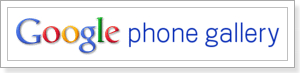
最近Google的Andriod手機可說是大放異彩,雖然推出的時間不長,但市佔率卻是節節上升,我個人也蠻喜歡它的作業系統的,常常到「Sogi!手機王」、「beephone電信蜂」等二個網站去查一下手機行情,現在多了另一個新選擇「Google phone gallery」,這是Google自家的的網站,上面列出了許多的Andriod的手機,供網友比較各式規格、或直接購買等,想敗一隻Andriod的手機嗎?去看看吧!
【Picasa 縮圖產生器】常常想要將上傳到Picasa網路相簿的相片在部落格、論壇當中分享,但除了投影片播放、連結方式或用Picasa本地端軟體匯出HTML格式外,並沒有比較簡易的方法可以用縮圖的形式呈現,也就是先在網站上呈現照片的縮圖,點擊後再連結至原圖觀看,若要自行一張一張的拷貝照片網址,再加入HTML的語法,這樣的效率真的是太差了,還好科技始終來自於人性,「picasa2html.com」就是一個可以解決我們這種困擾的線上工具,它可以將Picasa相簿中的所有照片網址,全部轉成HTML、BB-Code的語法(含縮圖),方便我們將它放到我們的部落格中分享。
picasa2html官網有列出幾項特色,我順便附上:
剛下載完Firefox或Chrome時,基本上是不會附上Flash的Plugin,所以遇到網頁上有Flash元件時是無法播放的,或者有些網頁會用最新的Flash版本(目前是Flash 10)來設計,此時舊版本的Flash plugin可能也會播放失敗,所以如何安裝或更新Flash外掛的確是蠻重要的(尤其是對喜歡使用免安裝版本的FF/Chrome),以下介紹一個非常簡單的方法,不需要透過安裝,也能讓Chrome、Firefox支援Flash的播放。
首先要測試你的瀏覽器是否有已支援Flash,可以到Adobe Flash Player或Vlog測試看看,看是否能正常的看到Flash動畫,下圖是我未加入plugin時,在Adobe Flash網站上所出現的畫面,目前是無法播放的Flash的。
想把超大容量的Gmail信箱變成方便又實用的網路硬碟嗎?現在,「GMail Drive shell extension」已經可以辦得到了!這個好用工具支援Windows作業系統,安裝好之後,「我的電腦」視窗中便會馬上多出一個虛擬的網路磁碟機,只要輕鬆用滑鼠拖、拉、放,便可將檔案都上傳到2GB超大容量的Gmail網路硬碟中。
![]()
「Picasa Uploader」這個名字聽起來會誤以為是要上傳相片到Picasa上,其實不然,它是一是Picasa的小外掛,可以透過Picasa上傳圖片到Facebook,或許改個名字叫「Facebook Album Uploader」搞不好會比較貼切一點。
安裝點:Picasa Uploader
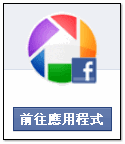 相信很多人會同時擁有Google和Facebook的帳號,而在Facebook流行之前,應該也有不少人會使用Google Picasa相簿來分享照片,那現在多了一個Facebook的相本怎麼辦?你會把Picasa Album上的照片重新再上傳一次到Facebook嗎?!如果真的這麼做,是非常沒有效率的,如果可以把這二種服務整合在一起,那不是挺方便的嗎?還好Facebook的應用太多了,「Picasa Tab」就是一個可以整合Picasa及Facebook的應用程式,讓朋友可以在Facebook上同時看到Picasa公開出來的相片(亦支援影片)。
相信很多人會同時擁有Google和Facebook的帳號,而在Facebook流行之前,應該也有不少人會使用Google Picasa相簿來分享照片,那現在多了一個Facebook的相本怎麼辦?你會把Picasa Album上的照片重新再上傳一次到Facebook嗎?!如果真的這麼做,是非常沒有效率的,如果可以把這二種服務整合在一起,那不是挺方便的嗎?還好Facebook的應用太多了,「Picasa Tab」就是一個可以整合Picasa及Facebook的應用程式,讓朋友可以在Facebook上同時看到Picasa公開出來的相片(亦支援影片)。
前往安裝應用程式:Picasa Tab